O microcomputador Raspberry Pi, do tamanho de um cartão de crédito, tem sido um dos dispositivos mais falados desde que surgiu no início de 2012. Originalmente destinado a ensinar aos alunos sobre ciência da computação, o dispositivo vendeu mais de 2 milhões de unidades e se tornou um deve ter para hobbyists de tecnologia.
O Raspberry Pi pode ser usado para uma variedade de projetos do tipo "faça você mesmo". Entusiastas construíram em uma plataforma de streaming de mídia, um hub de automação residencial, ou até mesmo um console de videogame retro, entre outras coisas.
Aqui está o que você precisa saber sobre este dispositivo barato:
Unboxing
O Raspberry Pi não é como qualquer outro computador que você comprou antes. É muito simples, não há caixa, sem ventiladores, sem chave de alimentação, sem fonte de alimentação e sem disco rígido. Você está essencialmente comprando uma pequena placa-mãe com um chip system-on-a-chip, que inclui processador, placa gráfica e memória em um único pacote.

O dispositivo é alimentado por um processador ARM single-core de baixa potência com clock de 700 MHz. Para fins de comparação, o iPhone 5S possui um processador dual-core de 1, 3 GHz e o Galaxy S4 inclui um processador Snapdragon 600 quad-core de 1, 6 GHz.
Um monitor pode ser conectado através de um conector HDMI ou RCA, enquanto um mouse e um teclado são conectados através de USB. Há também um fone de ouvido de 3, 5 mm, uma porta Micro-USB, que é usada para alimentar o dispositivo, e um slot para cartão SD para armazenamento.

O Raspberry Pi de nível básico, conhecido como Modelo A, é equipado com 256 MB de RAM, uma única porta USB e não possui uma porta Ethernet, enquanto os US $ 35 (£ 24, 35 no Reino Unido e aproximadamente AU $ 37, 35 na Austrália). ) O modelo B tem o dobro da RAM (512MB) e uma porta USB adicional. O modelo mais caro também possui uma Ethernet 10/100 com fio. Os proprietários do Modelo A terão que confiar em um cartão sem fio USB para conexão com a Internet.
Um modelo mais novo, conhecido como Raspberry Pi B +, foi recentemente anunciado e disponibilizado para compra. O dispositivo tem o mesmo preço do modelo B original, no entanto, ele inclui quatro portas USB, um slot para cartão microSD, em vez de um áudio completo e melhor, e possui requisitos de energia mais baixos.
Para este artigo eu usei o modelo original B, no entanto, eu recomendo que você pegue o modelo mais novo para utilizar as portas extras e menor consumo de energia.
Requisitos
A Raspberry Pi Foundation, o grupo por trás do dispositivo, recomenda o uso de uma fonte de alimentação Micro-USB de uma empresa respeitável que pode produzir 1, 2A (1, 200mA) a 5V. O Modelo B usa entre 700mA e 1.000mA dependendo dos componentes que você conecta, enquanto o Modelo A está classificado em torno de 500mA.

Para este guia, no entanto, uma fonte de alimentação com uma saída de 700mA a 5V deve ser mais que suficiente. A maioria dos carregadores Android, BlackBerry e Windows Phone devem fazer o trabalho. Estou usando um carregador Motorola antigo que é capaz de produzir 850mA a 5, 1V.
Você também precisará de um cartão SD para armazenamento e algum tipo de leitor de cartão SD - meu MacBook Air tem um slot para cartão SD que eu usarei. O tamanho mínimo suportado é de 4 GB com uma classificação de velocidade de pelo menos classe 4, mas o Raspberry Pi suporta cartões com até 32 GB de espaço e uma classificação de velocidade de classe 10.

Por fim, você precisará de um monitor, um cabo HDMI, um mouse e teclado USB e uma conexão à Internet. Os proprietários do Modelo A precisarão usar um hub USB para conectar periféricos USB adicionais: o teclado, o mouse e o cartão sem fio.
Instalando um sistema operacional
A Raspberry Pi Foundation criou uma nova ferramenta que elimina a complexidade de instalar um sistema operacional no Raspberry Pi. O New Out Of Box Software, apropriadamente conhecido como NOOBS, pode ser baixado como um arquivo ZIP ou um torrent do site do Raspberry Pi.

Enquanto o arquivo está sendo baixado, seu cartão SD deve ser formatado; isso apagará tudo no cartão. O método mais fácil de formatar o cartão é fazer o download da ferramenta oficial da SD Card Association, disponível para computadores Windows e OS X.
Quando o download do arquivo NOOBS terminar, descompacte-o, extraia os arquivos para a raiz do cartão SD e retire-o com segurança do computador. Em seguida, conecte o mouse e o teclado às portas USB, o monitor ao HDMI, o cabo Ethernet e o cartão SD, que podem ser inseridos no slot na parte traseira do dispositivo. Com todos os componentes instalados, agora é hora de conectar o cabo de alimentação micro-USB, que ligará automaticamente o Raspberry Pi.
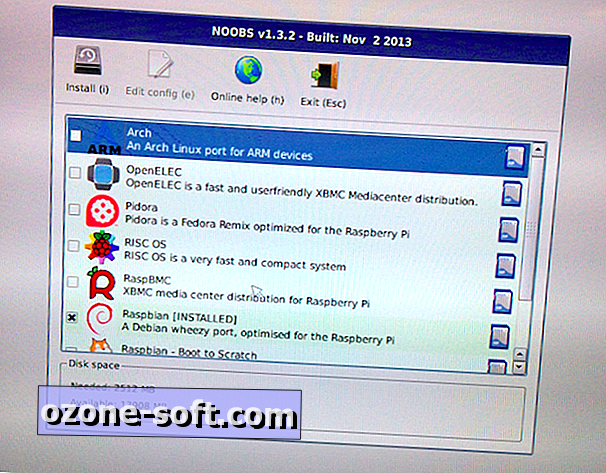
Você será presenteado com um menu de sistemas operacionais compatíveis. Eu recomendo usar Raspbian para sua primeira inicialização. Defina seu idioma, selecione o sistema operacional e clique em Instalar. O processo pode levar até 20 minutos, quando estiver concluído, clique no botão OK e aguarde enquanto o sistema é reinicializado.
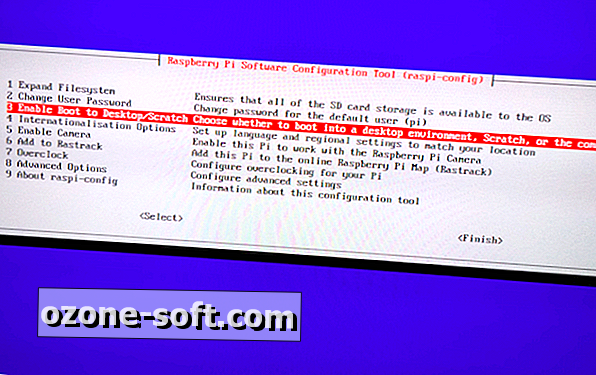
Escolha a terceira opção no menu de inicialização para inicializar automaticamente na área de trabalho, seguida pela segunda opção (leia "desktop log in user" pi "na área de trabalho gráfica). Role para baixo, selecione Concluído e aguarde enquanto o sistema é reinicializado Na área de trabalho, se for solicitado, o nome de usuário padrão é "pi" e a senha é "framboesa".
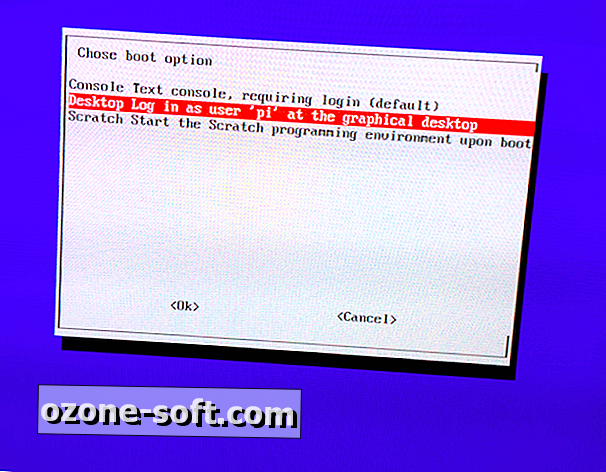
Explorar
Então agora o que? Para aqueles de vocês interessados em programar eu recomendaria verificar o aplicativo pré-instalado Scratch. Para o resto de nós, você pode visitar seus sites favoritos com o navegador incluído, ou até baixar jogos e programas da loja do Pi.
Entre na loja, crie uma conta e baixe um jogo (confira Open Arena, uma porta do Quake III). Você também pode acessar jogos pré-instalados, como Snake e Tetris, clicando no ícone do Debian Games.
Eu recomendo instalar outros sistemas operacionais e encontrar um que melhor se adapte às suas necessidades. Aqueles de vocês interessados em transformar seu Raspberry Pi em um XBMC Media Center devem verificar o OpenELEC ou o RaspBMC, ambos incluídos na ferramenta NOOBS.














Deixe O Seu Comentário